مدلها و تولیدکنندگان¶
برنامه ناوگان Odoo هر وسیله نقلیه را بر اساس تولیدکننده و مدل (مثلاً BMW، X2) دستهبندی میکند. قبل از اینکه وسیله نقلیه بتواند به پایگاه داده Odoo اضافه شود، تولیدکننده و مدل آن باید از قبل در پایگاه داده وجود داشته باشند.
تولیدکنندگان¶
برنامه ناوگان اودو با شصتوشش تولیدکننده خودرو و دوچرخه که بهطور معمول استفاده میشوند، همراه با لوگوهای آنها در پایگاه داده از پیش تنظیم شده است. برای مشاهده تولیدکنندگان از پیش بارگذاریشده، به مسیر زیر بروید: .
فیلتر پیشفرض، با مدلها، فقط تولیدکنندگانی را نمایش میدهد که قبلاً مدلهای خودرو دارند. فیلتر پیشفرض را حذف کنید تا همه تولیدکنندگان را مشاهده کنید.
تولیدکنندگان به ترتیب حروف الفبا فهرست شدهاند و هر کارت نشان میدهد که چند مدل خاص برای هر تولیدکننده تنظیم شده است.
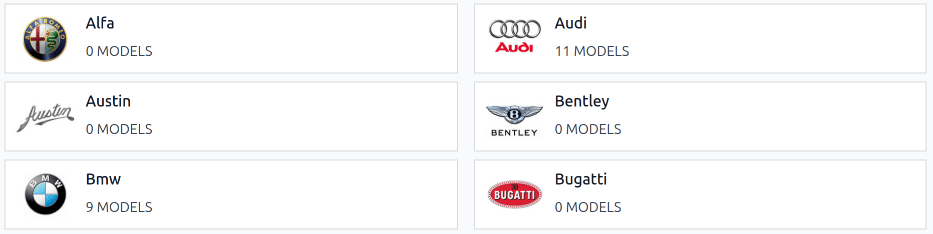
افزودن تولیدکننده¶
برای افزودن یک تولیدکننده جدید به پایگاه داده، روی جدید در گوشه بالا-چپ کلیک کنید تا فرم تولیدکنندگان خالی باز شود. نام تولیدکننده را در فیلد نام وارد کنید و یک تصویر برای آپلود لوگو انتخاب کنید.
مدلها¶
هنگام افزودن یک وسیله نقلیه به ناوگان، مدل وسیله نقلیه را مشخص کنید تا سوابق بهروز نگه داشته شود، که جزئیات خاصی مانند برنامههای نگهداری و سازگاری قطعات را ثبت میکند.
برخلاف تولیدکنندگان، مدلها به صورت پیشفرض در برنامه ناوگان پیکربندی نشدهاند. هنگامی که یک مدل وسیله نقلیه جدید به ناوگان اضافه میشود، مدل (و در صورت لزوم، تولیدکننده) باید به پایگاه داده اضافه شود.
افزودن یک مدل¶
برای افزودن یک مدل وسیله نقلیه جدید، به مسیر زیر بروید: . روی جدید در گوشه بالا-چپ کلیک کنید و اطلاعات زیر را در فرم مدل جدید وارد کنید.
توجه
بسته به بومیسازی نصبشده، ممکن است برخی از فیلدها یا بخشها نمایش داده نشوند.
نام مدل: نام مدل را در فیلد وارد کنید.
تولیدکننده: از منوی کشویی، تولیدکننده را انتخاب کنید. اگر تنظیم نشده است، تولیدکننده را اضافه کنید
نوع وسیله نقلیه: با استفاده از منوی کشویی، یکی از دو نوع وسیله نقلیه از پیش تنظیمشده را انتخاب کنید، یا ماشین یا دوچرخه.
مهم
انواع وسایل نقلیه اضافی نمیتوانند اضافه شوند. ناوگان آنها را ثابت نگه میدارد تا یکپارچگی آن با حقوق و دستمزد حفظ شود، جایی که وسایل نقلیه ممکن است به عنوان مزایای کارکنان محسوب شوند.
دستهبندی: با استفاده از منوی کشویی، یک دستهبندی برای وسیله نقلیه انتخاب کنید یا یک دستهبندی جدید ایجاد کنید.
زبانه اطلاعات¶
در برگه اطلاعات، جزئیات مربوط به مدل خودرو را مشخص کنید، مانند اندازه خودرو، ظرفیت مسافر، تنظیمات هزینه (فقط برای بومیسازی بلژیک قابل اعمال است) و اطلاعات موتور.
مدل¶
تعداد صندلیها: تعداد مسافرانی که وسیله نقلیه میتواند جابجا کند را وارد کنید.
تعداد درها: تعداد درهای وسیله نقلیه را وارد کنید.
سال مدل: سال تولید وسیله نقلیه را وارد کنید.
Trailer Hitch: Tick this checkbox if the vehicle has a trailer hitch installed.
حقوق¶
بخش حقوق فقط زمانی ظاهر میشود که تنظیمات محلی شرکت بر روی بلژیک تنظیم شده باشد. مقادیر هزینهها همگی ماهانه هستند، به جز ارزش کاتالوگ (شامل مالیات بر ارزش افزوده).
میتوان درخواست داد: این کادر را علامت بزنید اگر کارکنان بتوانند این مدل وسیله نقلیه را درخواست کنند، در صورتی که وسیله نقلیه بخشی از قرارداد کاری آنها باشد.
ارزش کاتالوگ (شامل مالیات بر ارزش افزوده): MSRP وسیله نقلیه را در زمان خرید یا اجاره وارد کنید.
هزینه C02: نشاندهنده هزینه انتشار دیاکسید کربن است که به دولت بلژیک پرداخت میشود. این مقدار بهصورت خودکار بر اساس قوانین و مقررات بلژیک محاسبه میشود و قابل تغییر نیست. این مقدار بر اساس عدد وارد شده در فیلد انتشار CO2 (در بخش موتور از زبانه اطلاعات) در فرم وسیله نقلیه تعیین میشود.
مهم
تغییر دادن فیلد انتشار CO2 مقدار فیلد هزینه CO2 را تنظیم میکند.
هزینه (استهلاکیافته): هزینه ماهانه وسیله نقلیه را وارد کنید که در تنظیمات حقوق برای کارکنان آینده نمایش داده میشود. این مقدار بر حقوق ناخالص و خالص کارمندی که به وسیله نقلیه اختصاص داده شده است تأثیر میگذارد. این مقدار بر اساس قوانین مالیاتی محلی به مرور زمان مستهلک میشود. هزینه (استهلاکیافته) به صورت خودکار بر روی مدل وسیله نقلیه مستهلک نمیشود، بلکه فقط بر اساس قرارداد مرتبط با وسیله نقلیه خاص مستهلک میشود.
هزینه کل (استهلاکشده): این مقدار ترکیبی از فیلدهای هزینه (استهلاکشده) و هزینه C02 است. این مقدار همچنین با گذشت زمان مستهلک میشود.
موتور¶
نوع سوخت: با استفاده از منوی کشویی، نوع سوختی که وسیله نقلیه استفاده میکند را انتخاب کنید. گزینههای پیشفرض عبارتند از: دیزل، بنزین، هیبرید کامل، هیبرید دیزلی قابل شارژ، هیبرید بنزینی قابل شارژ، سیانجی، الپیجی، هیدروژن یا برقی.
برد: فاصلهای را وارد کنید که وسیله نقلیه میتواند با یک باک بنزین یا یک بار شارژ باتری طی کند، به کیلومتر.
انتشار CO2: میانگین انتشار دیاکسید کربن تولید شده توسط وسیله نقلیه را بر حسب گرم در هر کیلومتر (g/km) وارد کنید. این اطلاعات توسط سازنده خودرو ارائه میشود.
استاندارد CO2: مقدار استاندارد دیاکسید کربن را به گرم بر کیلومتر (g/km) برای وسیله نقلیهای با اندازه مشابه وارد کنید.
انتقال: با استفاده از منوی کشویی، نوع انتقال را انتخاب کنید، یا دستی یا اتوماتیک.
واحد قدرت: از منوی کشویی انتخاب کنید که قدرت وسیله نقلیه چگونه اندازهگیری شود، یا بر حسب کیلووات یا اسب بخار.
قدرت: اگر وسیله نقلیه برقی یا هیبریدی است، قدرت مصرفی وسیله نقلیه را بر حسب کیلووات (kW) وارد کنید. این فیلد تنها زمانی ظاهر میشود که kW برای فیلد قدرت انتخاب شده باشد.
اسب بخار: توان اسب بخار وسیله نقلیه را در این فیلد وارد کنید. این فیلد تنها زمانی نمایش داده میشود که اسب بخار برای فیلد قدرت انتخاب شده باشد.
مالیات بر اسب بخار: مبلغی را وارد کنید که بر اساس اندازه موتور وسیله نقلیه مشمول مالیات میشود. این مبلغ بر اساس مالیاتها و مقررات محلی تعیین میشود و بسته به موقعیت مکانی متفاوت است. توصیه میشود با بخش حسابداری مشورت کنید تا از صحت این مقدار اطمینان حاصل کنید. این فیلد تنها در صورتی نمایش داده میشود که اسب بخار برای فیلد قدرت انتخاب شده باشد.
مالیات بر اسب بخار: مبلغ مالیات مربوط به مشخصات موتور را وارد کنید. این عدد به قوانین مالیاتی محلی بستگی دارد، بنابراین توصیه میشود با بخش حسابداری مشورت کنید تا از وارد کردن مبلغ صحیح مالیات اطمینان حاصل شود. این فیلد تنها زمانی ظاهر میشود که فیلد قدرت روی اسب بخار تنظیم شده باشد.
کسر مالیات: درصدی که میتوان از مالیات کسر کرد بر اساس بومیسازی تعیین شده و قابل تغییر نیست. این فیلد فقط برای برخی بومیسازیها نمایش داده میشود.
زبانه تأمینکنندگان¶
در این تب، فروشندگانی را مشخص کنید که میتوان خودرو را از آنها خریداری کرد. با تنظیم مناسب، درخواستهای قیمتگذاری برای خودروها میتوانند از طریق اپلیکیشن خرید اودو ایجاد شوند.
برای افزودن یک فروشنده، روی افزودن در گوشه بالا-چپ برگه فروشندگان کلیک کنید. این کار یک پنجره پاپآپ افزودن: فروشندگان را باز میکند که شامل لیستی از تمام فروشندگان موجود در پایگاه داده است. برای افزودن یک فروشنده، کادر کنار نام فروشنده را علامت بزنید و سپس روی انتخاب کلیک کنید. هیچ محدودیتی در تعداد فروشندگانی که میتوان به این لیست اضافه کرد وجود ندارد.
اگر یک فروشنده قبلاً در پایگاه داده وجود ندارد، با کلیک بر روی جدید در پایین-چپ پنجره پاپآپ افزودن: فروشندگان یک فروشنده اضافه کنید. در فرم ایجاد فروشندگان که ظاهر میشود، اطلاعات لازم را وارد کنید، سپس برای افزودن فروشنده روی ذخیره و بستن کلیک کنید، یا برای افزودن فروشنده فعلی و ایجاد یک فروشنده جدید دیگر روی ذخیره و جدید کلیک کنید.
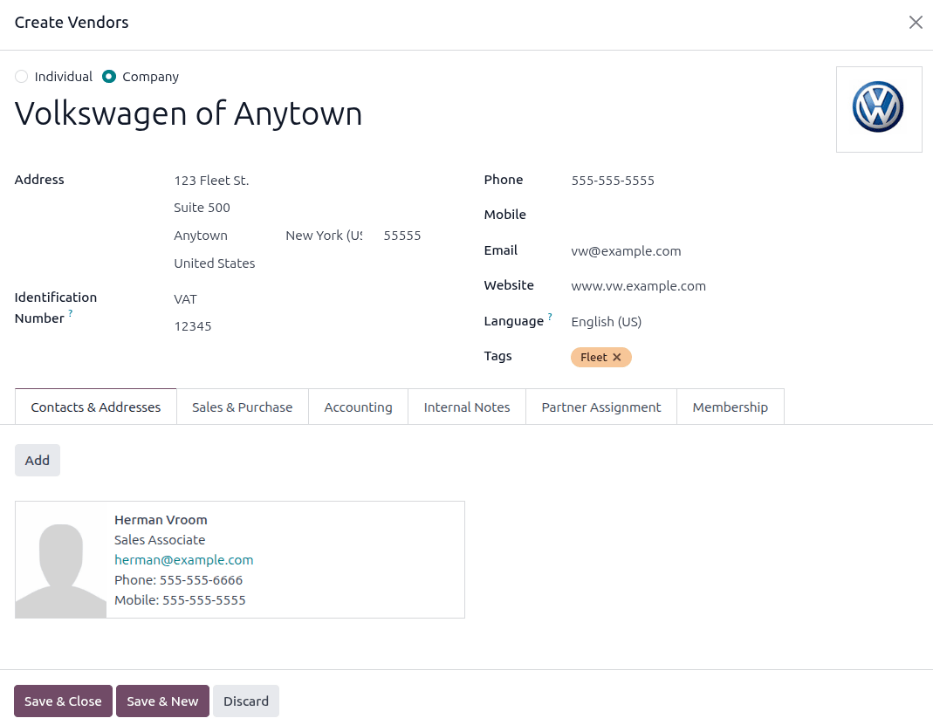
دستهبندی مدل¶
برای کمک به سازماندهی ناوگان، توصیه میشود مدلهای خودرو تحت یک دستهبندی خاص قرار گیرند. دستهبندی مدلها در فرم مدل خودرو تنظیم میشود.
اودو بهصورت پیشفرض هیچ دستهبندیای ندارد؛ تمام دستهبندیها باید اضافه شوند.
برای مشاهده هر دستهبندی که در حال حاضر در پایگاه داده تنظیم شده است، به مسیر بروید. تمام دستهبندیها در نمای لیست نمایش داده میشوند.
افزودن یک دستهبندی مدل جدید¶
برای افزودن یک دستهبندی جدید، روی دکمه جدید در گوشه بالا-چپ داشبورد دستهبندیها کلیک کنید. یک خط ورودی جدید در پایین لیست ظاهر میشود. دستهبندی جدید را وارد کنید، سپس یا روی ذخیره کلیک کنید، یا در هر جای صفحه کلیک کنید تا ورودی ذخیره شود.
برای تغییر نحوه نمایش دستهبندیها در لیست، روی آیکون (قابل جابجایی) در سمت چپ نام دستهبندی مورد نظر کلیک کنید و خط را به موقعیت دلخواه بکشید.
ترتیب لیست به هیچ وجه بر پایگاه داده تأثیری ندارد. با این حال، ممکن است ترجیح داده شود که دستهبندیهای وسایل نقلیه به ترتیب خاصی نمایش داده شوند، به عنوان مثال، بر اساس اندازه یا تعداد مسافرانی که وسیله نقلیه میتواند حمل کند.
توجه
هنگامی که با برنامه انبارداری استفاده میشود، فیلدهای حداکثر وزن و حداکثر حجم ظرفیت یک وسیله نقلیه را دنبال میکنند. این ویژگی به مدیریت تحویلهای داخلی کمک میکند با نمایش میزان فضای و وزن باقیمانده برای بارگیری محصولات.